Cómo evitar que los archivos multimedia de WhatsApp aparezcan en la galería
Nuestros dispositivos Android tienen muchas opciones que podemos modificar a nuestro gusto. Una de ellas que puede llegar a ser muy útil es decidir que queremos que aparezca en la galería de imágenes de nuestro teléfono.
Tenemos varias aplicaciones que intercambian archivos multimedia, ya sea de sonido, imagen o vídeo. Estos archivos aparecen por defecto en la galería de imágenes de nuestro smartphone de forma predefinida, es decir, aunque no lo hayamos configurado así, por defecto las imágenes recibidas a través de aplicaciones estilo WhatsApp aparecen en una carpeta propia de la galería de imágenes.
A veces no queremos que las fotos tomadas con la cámara se mezclen con los archivos recibidos a través de WhatsApp o aplicaciones similares. En estos casos, hay una forma sencilla de desvincular la app de la galería.
Normalmente, todas las imágenes se indexan de forma automática para agilizar el acceso a los archivos multimedia. Sin embargo, si evitamos que determinados archivos no se incluyan en esa indexación, dichos archivos no aparecerán en la galería de imágenes. Eso no tan solo sirve para imágenes, sino que es extensible a todos los archivos multimedia. Por ejemplo, también podremos evitar que Play Music indexe tonos de llamada como archivos de audio.
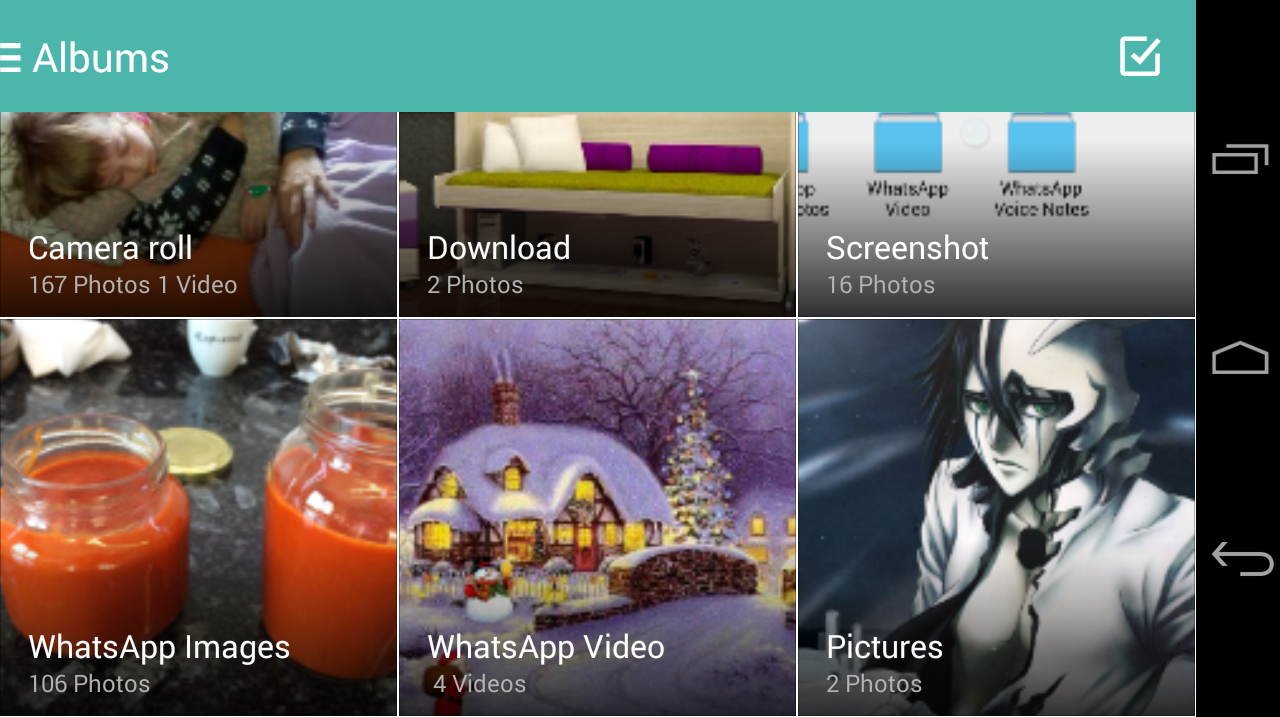
Las aplicaciones estilo WhatsApp guardan sus ficheros multimedia en una carpeta localizada en la raíz del almacenamiento de nuestro teléfono, dentro de una carpeta con el mismo nombre de la app. Dentro de esa carpeta, suele haber una con el nombre «Media» que incluye archivos de imagen, vídeo o audio.
Para evitar que estos archivos se vean en la galería de imágenes del teléfono, tan solo necesitamos evitar que Android los indexe. Y hay un modo muy sencillo de hacer eso. Basta con crear un fichero específico dentro de la carpeta que queramos ignorar, de manera que todo lo que haya dentro de esa carpeta no acabe dentro de la galería de imágenes o de algún reproductor de música o vídeo.
El fichero lo podemos crear con cualquier programa de administración de archivos, como por ejemplo, ES Explorador de Archivos, programa gratuito que nos ayudará de forma muy sencilla y gráfica.
Una vez instalado el administrador de archivos, tenemos que acceder a la carpeta de WhatsApp, que encontraremos hacia el final de la lista (las carpetas se ordenan por orden alfabético). Dentro de la carpeta WhatsApp, encontraremos otra carpeta llamada Media. Todo el contenido de esta carpeta es lo que Android indexa y coloca en la galería de imágenes y reproductores multimedia.
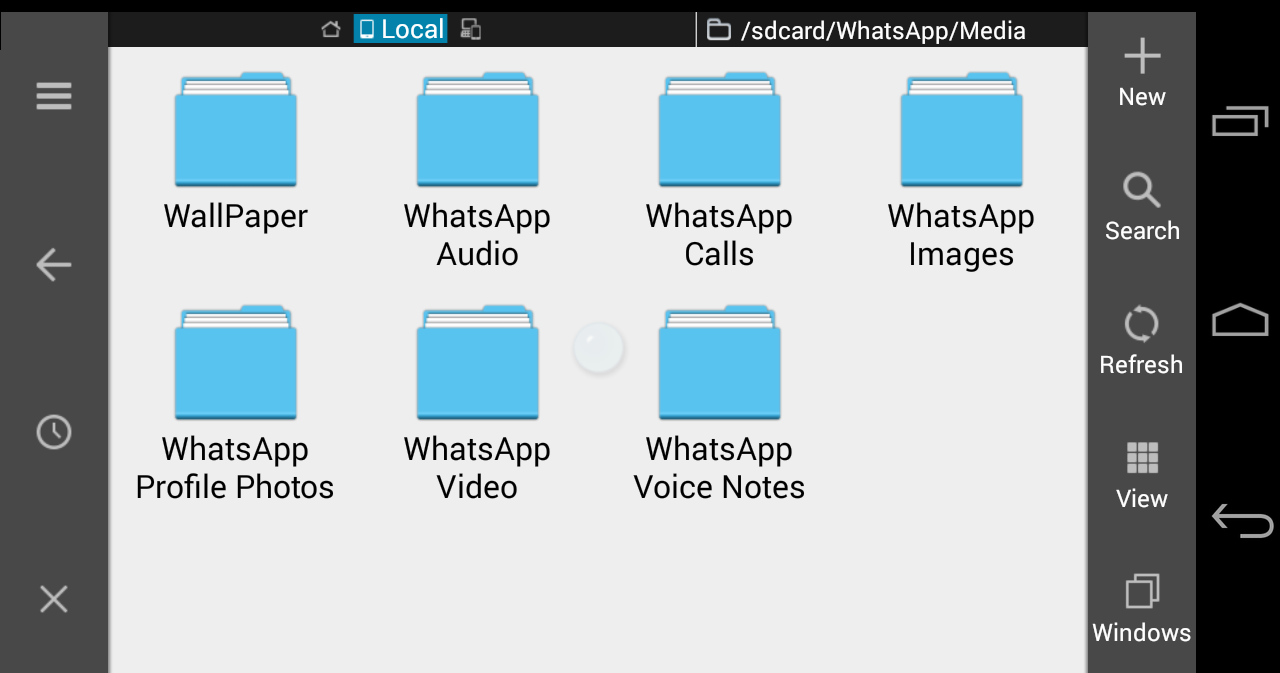
Si nuestro objetivo es evitar que toda esta información aparezca en algún lugar, crearemos el fichero correspondiente aquí. Si tan solo queremos evitar que se indexen las imágenes o los vídeos, la única diferencia es que deberemos crear el fichero dentro de la carpeta en cuestión que queramos que Android ignore.
Una vez situados en la carpeta que nos interese, debemos crear el archivo «.nomedia». La presencia de este archivo indicará a Android que no queremos que tenga en cuenta el contenido de esta carpeta, de modo que ignorará su contenido.
Tened en cuenta que eso no es permanente. Si en algún momento queremos que todo ese contenido vuelva a aparecer en las galerías, debemos eliminar el archivo y hacer que Android reindexe los archivos. Eso se consigue accediendo al menú de aplicaciones, y buscando «Almacenamiento de medios», en la pestaña «Todas». Desde ahí podemos borrar los datos. Al reiniciar ahora el terminal, éste hará un reescaneo de la base de datos y volverá a indexar todos los archivos presentes en las carpetas correspondientes de WhatsApp.
Fuente: Xatakandroid.
